合并方法:首先鼠标右键页面底部的“开始”按钮,在弹出的右键菜单中,选中“设置”选项;然后选择“个性化”图标,点击“选择哪些图标显示在任务栏上”的快捷链接;接着在新弹出的窗口里找到“通知区域始终显示所有图标”设置项,设置为“关”即可。

本教程操作环境:windows7系统、Dell G3电脑。
在Windows10系统桌面,我们右键点击左下角的开始按钮,在弹出的右键菜单中,我们点击“设置”菜单项。
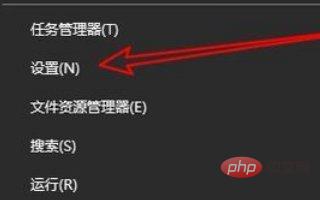
接下来在打开的Windows10设置窗口中,我们点击“个性化”图标。
![1621234228614812.jpg K$Z]F8PY{WW70D$OJ29A[2J.jpg](https://img.php.cn/upload/image/730/347/565/1621234228614812.jpg)
接下来我们可以在右侧的窗口中看到一个“选择哪些图标显示在任务栏上”的快捷链接。
![1621234237996679.jpg $Y3JR(OSCTWN7[]@L0DX[(1.jpg](https://img.php.cn/upload/image/340/925/961/1621234237996679.jpg)
这时就会弹出一个“选择哪些图标显示在任务栏上”的窗口,在窗口中我们找到“通知区域始终显示所有图标”设置项
![1621234245782412.jpg }6U@))HLA}Y}~9Z%HT5]@WY.jpg](https://img.php.cn/upload/image/845/961/857/1621234245782412.jpg)
这样我们在Windows10任务栏右下角就看不到折叠菜单了,而是显示出所有的应用程序的图标了。

更多计算机相关知识,请访问常见问题栏目!
以上是win10工具栏小图标如何合并的详细内容。更多信息请关注PHP中文网其他相关文章!
声明
本文内容由网友自发贡献,版权归原作者所有,本站不承担相应法律责任。如您发现有涉嫌抄袭侵权的内容,请联系admin@php.cn

热AI工具

Undresser.AI Undress
人工智能驱动的应用程序,用于创建逼真的裸体照片

AI Clothes Remover
用于从照片中去除衣服的在线人工智能工具。

Undress AI Tool
免费脱衣服图片

Clothoff.io
AI脱衣机

Video Face Swap
使用我们完全免费的人工智能换脸工具轻松在任何视频中换脸!

热门文章
刺客信条阴影:贝壳谜语解决方案
3 周前ByDDD
Windows 11 KB5054979中的新功能以及如何解决更新问题
3 周前ByDDD
在哪里可以找到原子中的起重机控制钥匙卡
3 周前ByDDD
<🎜>:死铁路 - 如何完成所有挑战
4 周前ByDDD
Atomfall指南:项目位置,任务指南和技巧
1 个月前ByDDD

热工具

记事本++7.3.1
好用且免费的代码编辑器

Atom编辑器mac版下载
最流行的的开源编辑器

MinGW - 适用于 Windows 的极简 GNU
这个项目正在迁移到osdn.net/projects/mingw的过程中,你可以继续在那里关注我们。MinGW:GNU编译器集合(GCC)的本地Windows移植版本,可自由分发的导入库和用于构建本地Windows应用程序的头文件;包括对MSVC运行时的扩展,以支持C99功能。MinGW的所有软件都可以在64位Windows平台上运行。

禅工作室 13.0.1
功能强大的PHP集成开发环境

WebStorm Mac版
好用的JavaScript开发工具




